显示csgo帧数 csgo怎么显示fps
CS:GO是一款备受玩家喜爱的射击游戏,而在游戏中显示帧数(FPS)对于玩家来说至关重要,想要在游戏中实时显示FPS,玩家可以通过简单的操作来实现。在CS:GO中,玩家只需要按下控制台键(通常是~键),然后输入cl_showfps 1即可在游戏界面上显示实时的帧数。这样一来玩家就可以随时监控自己的游戏运行情况,更加顺畅地进行游戏操作。展示FPS不仅可以帮助玩家调整游戏设置,还能提高游戏体验,让玩家更加专注于游戏的乐趣。
具体步骤:
1.一、开启控制台
游戏开始界面——“选项”——“游戏设置”
找到“启用开发者控制台(~)”,选择“是”
之后,在游戏中只要按“~”按键(Esc下面)即可开启控制台
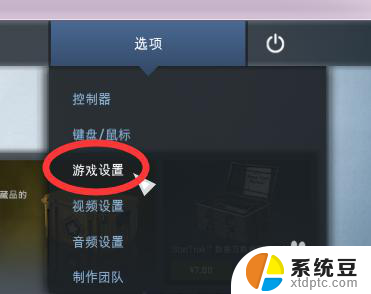
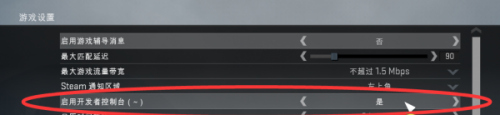
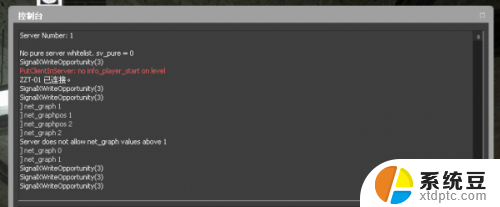
2.二、显示帧数(FPS)及网络参数(PING、LOSS、CHOKE等)
net_graph 1 开启帧数、网络参数显示
net_graph 0 关闭
在控制台输入“net_graph 1”后回车
即可在右下角显示帧数(FPS)及网络参数(PING、LOSS、CHOKE等)
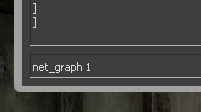

3.三、修改参数显示位置(左、中、右):
net_graphpos 0 参数显示在界面左边
net_graphpos 1 参数显示在界面右边
net_graphpos 2 参数显示在界面中间
使用方法同上,控制台输入即可。下图是net_graphpos 0效果

4.四、修改参数显示位置高度(详细到像素)
net_graphheight 数值,数值越大,位置越高
下图为net_graphheight 500 的效果
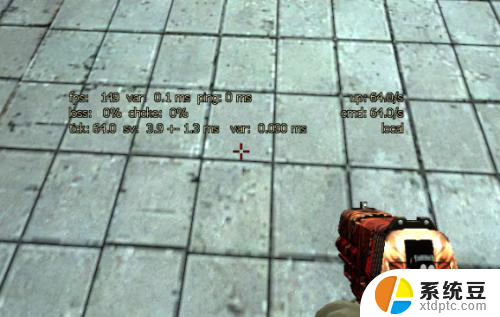
5.五、修改参数显示字体大小
net_graphproportionalfont 0.9 将参数字体变小
net_graphproportionalfont 1 将参数字体变大(默认)
只有两个显示效果,小于1字体小(上图),大于等于1字体大(下图)

以上就是显示csgo帧数的全部内容,如果遇到这个问题,您可以按照以上方法解决,希望这些方法能够对您有所帮助。
显示csgo帧数 csgo怎么显示fps相关教程
- steam 显示fps Steam游戏帧数显示教程
- lol帧率显示不出来 LOL游戏右上角的FPS和ping如何设置显示
- lol游戏显示帧数 LOL如何显示帧率和延迟
- csgo启动项国服:如何在国内玩CSGO?
- wps怎么显示页数和总字数 wps文字处理如何显示页数和字数
- excel里数字0不显示 Excel怎么设置数值为0不显示
- wps横坐标轴数据如何显示 wps横坐标轴数据如何设置显示
- wps怎么查字数 wps怎么显示字数
- wps散点图数据选择时显示y轴选择错误 wps散点图数据选择时y轴显示错误的解决方法
- wps怎样让纸张上出现所属页数 怎样在wps上让纸张显示页数
- 美版iphone12pro和国版有什么区别 iphone12pro美版和国行的配置差异
- 怎么关闭百度的无痕浏览 取消百度浏览器无痕浏览的方法
- 查询连接的wifi密码 电脑上查看WIFI密码步骤
- qq输入法符号怎么打 QQ拼音输入法如何打出颜文字
- 电脑屏幕如何锁屏快捷键 电脑锁屏的快捷键是什么
- 打印机脱机如何解决 打印机脱机显示怎么办
电脑教程推荐